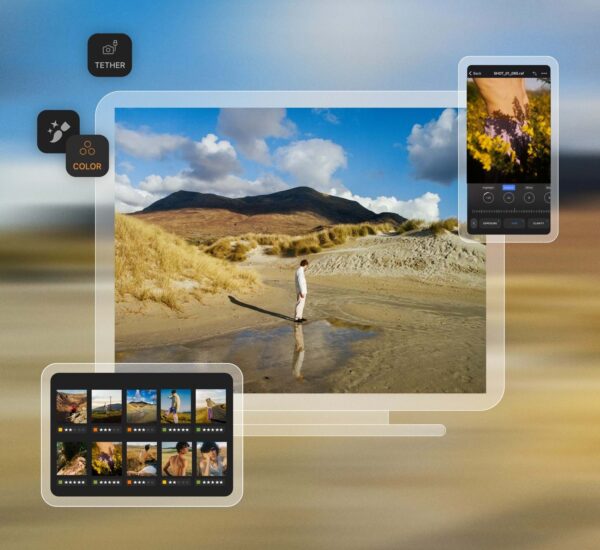この記事には広告を含む場合があります。
記事内で紹介する商品を購入することで、当サイトに売り上げの一部が還元されることがあります。

Luminar Neoは、写真愛好家やプロの写真家のための革新的な写真編集ソフトウェアです。独自のAI技術を駆使して、写真編集のプロセスを簡単かつ効率的にします。Luminar Neoは、初心者からプロフェッショナルまで幅広いユーザーに対応しており、使いやすさと高度な編集機能のバランスが魅力です。
そんな、Luminar Neoを実際に使用してみましたので、詳しくレビューしてみます。
30日間無料体験!
hiderabi10を入力で20%OFF!クーポン実施中!(2024年12月6日まで)
ブラックフライデー・サイバーマンデーセール開催中!
Luminar Neo単体購入の場合はソースネクスト版もおすすめです!(ただし拡張機能は別途購入)
Luminar Neo(ソースネクスト版)
「Luminar Neo」は、写真をプロレベルに仕上げられる編集ソフトです。AI(人工知能)による編集・補正機能を搭載し、プロの写真家にも満足いただける製品です。
Luminar Neoとは?
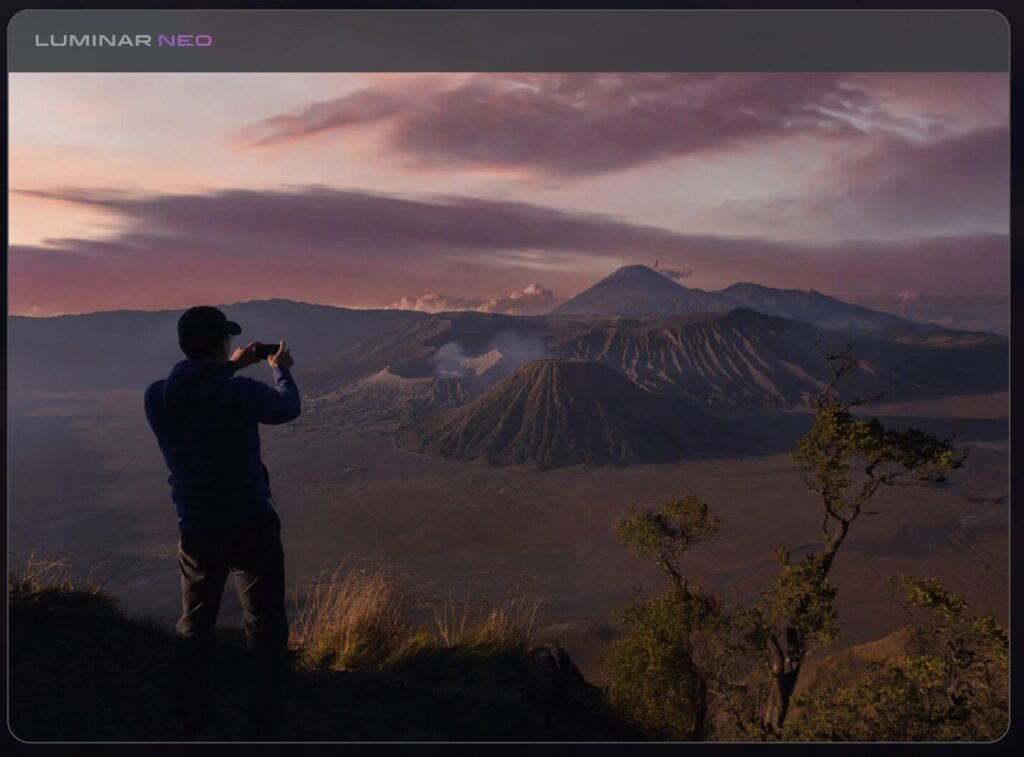
まずはLuminar NeoをPC(Mac)にインストールしてみました。
Luminar Neoのインストール方法は比較的簡単です。WindowsとMacの両方のプラットフォームにおける一般的な手順です。
- 公式ウェブサイトにアクセス: Luminar Neoの公式ウェブサイトにアクセスします。
- ダウンロード: 「今すぐ購入」または「無料で試す」ボタンをクリックして、インストーラーをダウンロードします。
- インストーラーの実行: ダウンロードしたインストーラー(通常は「Luminar_NEO_Setup.exe」など)をダブルクリックして実行します。
- インストール手順に従う: 画面の指示に従って、インストール先のフォルダを選択し、「インストール」ボタンをクリックします。
- 完了: インストールが完了すると、Luminar Neoを起動して使用を開始できます。
- 公式ウェブサイトにアクセス: Luminar Neoの公式ウェブサイトにアクセスします。
- ダウンロード: 「今すぐ購入」または「無料で試す」ボタンをクリックして、インストーラーをダウンロードします。
- インストーラーの実行: ダウンロードしたインストーラー(通常は「Luminar_NEO_Installer.dmg」など)をダブルクリックして開きます。
- アプリケーションフォルダにドラッグ: 開いたウィンドウ内で、ルミナーNEOのアイコンをアプリケーションフォルダにドラッグします。
- 完了: コピーが完了したら、アプリケーションフォルダからルミナーNEOを起動して使用を開始できます。
インストール後、ソフトを初めて起動する際には、アカウントを作成するか、既存のSkylumアカウントにログインする必要があります。また、ソフトウェアのアクティベーションにはインターネット接続が必要です。アクティベーションが完了すれば、ルミナーNEOのすべての機能を利用できるようになります。
30日間無料体験!
hiderabi10
を入力で10%OFF!クーポン実施中!
Luminar Neoの主な特徴と機能
Luminar Neoは、写真編集ソフトウェアの中でも特にユーザーフレンドリーでありながら、高度な編集機能を提供しています。以下に、Luminar Neoの主な特徴と機能を詳しく説明します。
- AIスカイ交換: 写真の空を瞬時に交換し、雰囲気を一変させることができます。
- AI肌修正: 人物の肌の imperfections を自動的に修正し、自然な美しさを引き出します。
- AI構造強化: 写真のディテールを強調し、テクスチャを鮮明にします。
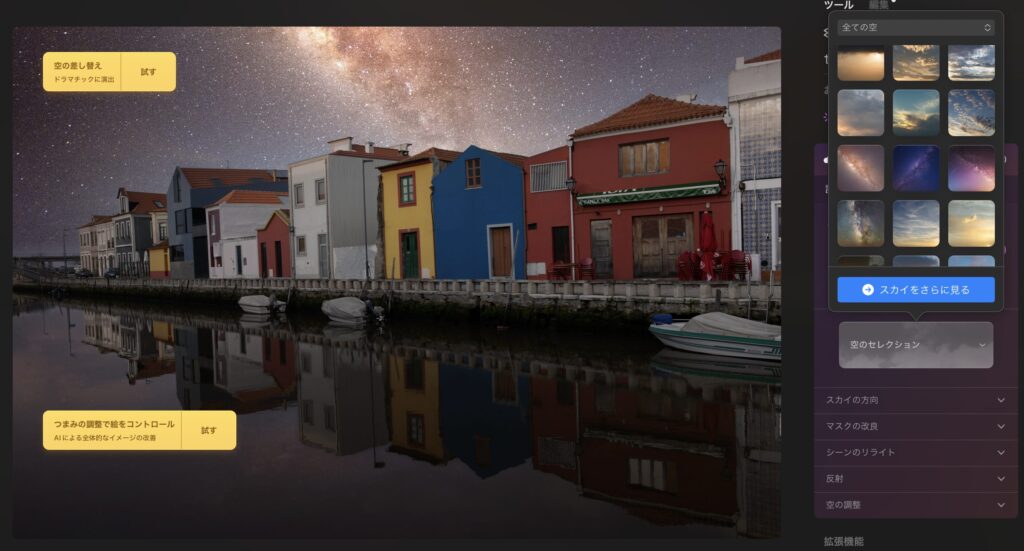
Luminar NeoのAIスカイ交換、プリセットで予めある空から選んでも自分の用意した空のファイルからでも入れ替えが可能となっています。空がイマイチだな〜と思ったらこういった手法もありますね。


- レイヤーとマスク: 複数の調整レイヤーを使用して細かい編集が可能で、マスクを使って特定の領域に効果を適用できます。
- ルミナリーライブラリ: 写真を整理し、編集のために簡単にアクセスできるライブラリ機能が備わっています。
- プリセットとルックス: 一クリックで写真にプロフェッショナルな編集を適用できるプリセットとルックスが用意されています。
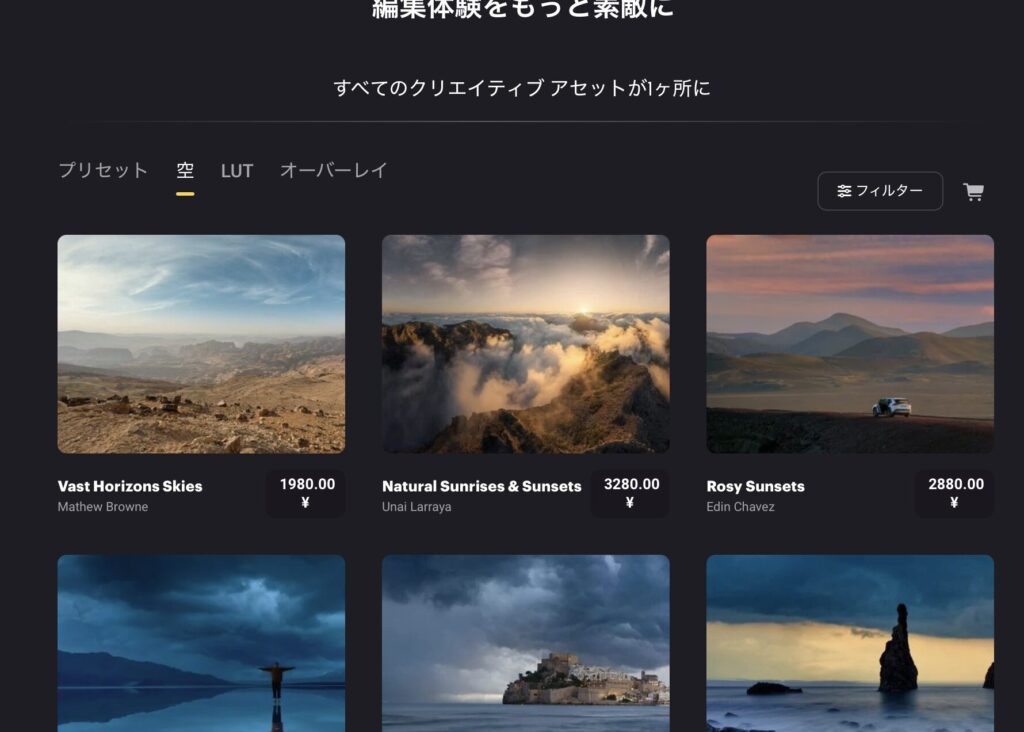
Luminar Neoには、さまざまなプリセットが用意されており、自分の好きなプリセットを別途購入できます。
この辺りは、カメラを始めた初心者さんにも大変ありがたい機能かなと思います。
- RAWファイルの編集: 高品質なRAW画像ファイルの編集が可能で、細部のディテールを保持しながら調整できます。
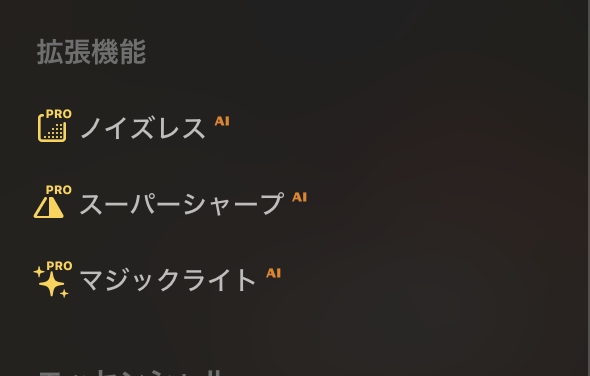
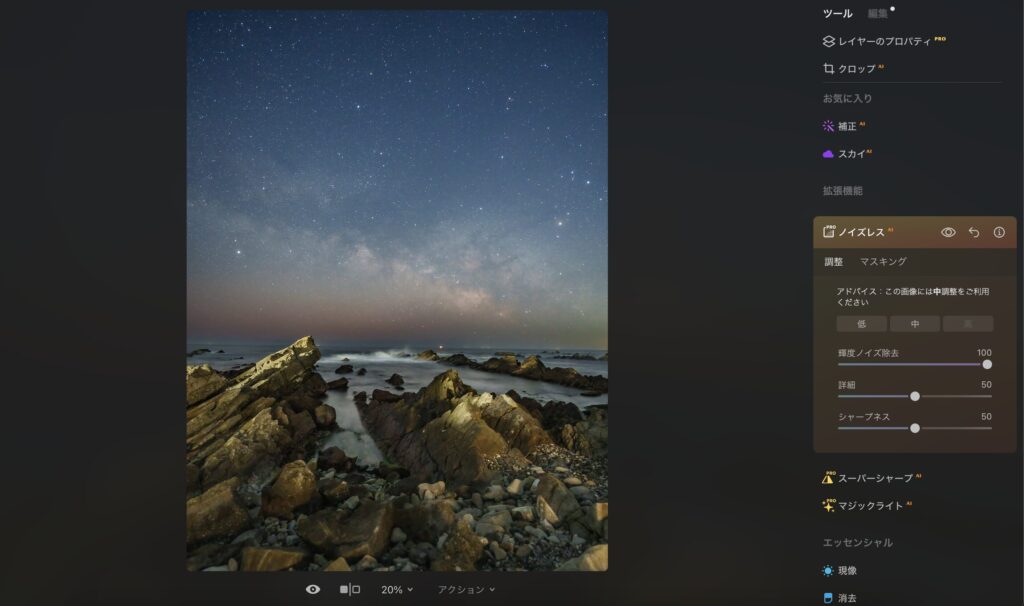
ノイズレス機能は、写真からノイズを除去し、クリアで滑らかな画像を作成するために使用されます。特に暗い環境で撮影された写真や高ISO設定で撮影された写真にノイズが多く現れることがあります。Luminar Neoのノイズレス機能は、これらのノイズを効果的に除去し、画質を向上させます。


先日、天の川を撮った作例写真、ISO3200で撮影した写真になるのですが、若干ノイズは軽減できたような感じはいたします。この辺りはAdobe Lightroomのノイズ除去やPURE RAWなどと比較してみないとわからない部分かと思いますが、Luminar Neoのノイズレスもかなり優秀な部類かなと思います。
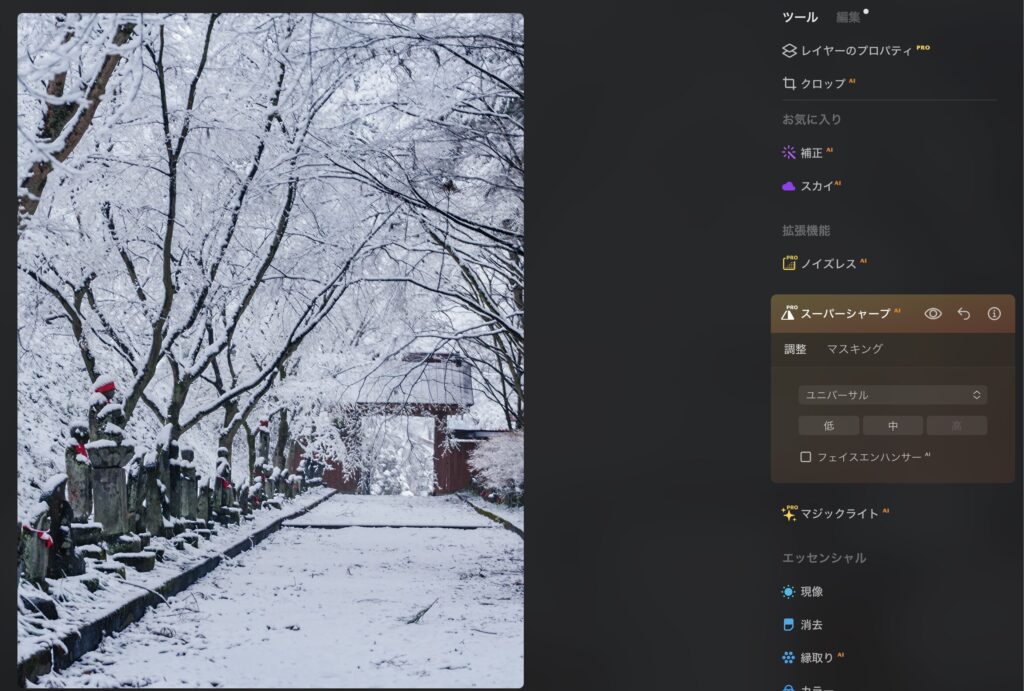
スーパーシャープ機能は、写真の細部を鮮明にするために使用されます。画像のエッジやテクスチャを強調し、写真に深みと立体感を与えます。この機能は、特に風景写真や建築写真など、細部のディテールが重要な写真に有効です。


先日、雪が降った時の地元の紅葉の名所で撮った写真なのですが、三脚を使用して撮影していたのですが手ぶれ補正が効いてしまったのか、全体的にボヤけたような写真になってしまったのですが、Luminar Neoのスーパーシャープ (SuperSharp)強 で用いたら全体的にクリアな印象になりました。
この機能を用いたらかなり救われる写真があるのではないでしょうか!
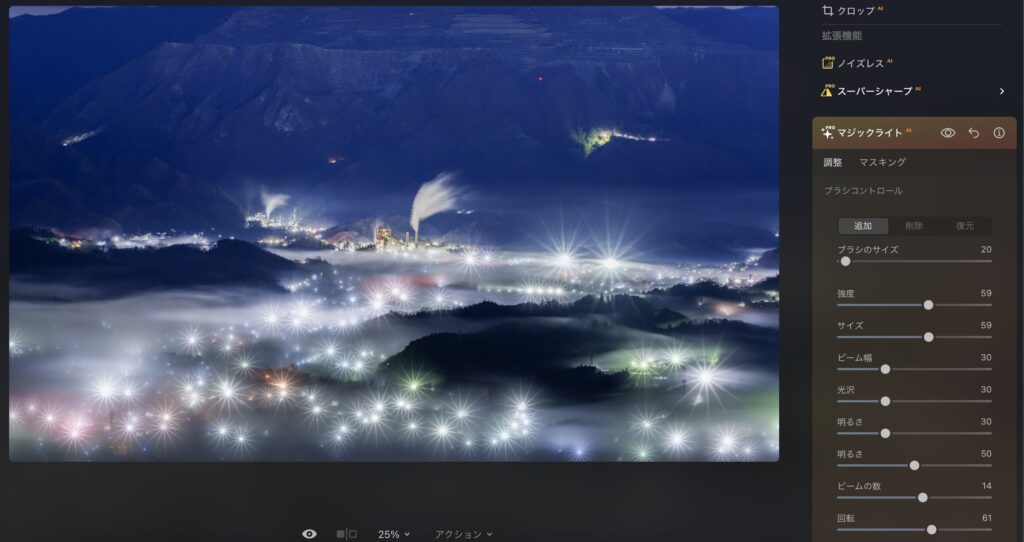
マジックライト機能は、写真の明るさやコントラストを調整し、画像全体の雰囲気を向上させるために使用されます。この機能を使うことで、写真に自然な光の効果を追加し、より魅力的な画像を作成することができます。


先日、秩父の雲海を撮影した写真です。ちょっと分かりやすいようにマジックライト (Magic Light)を追加してみました。
ちょっとやりすぎ感はありますが、ちょっと光が足りない時とかはこのような機能があっても良いかなとと思いました。
写真の幅が広がるということは良いことです。
他にも拡張機能はあるのですが、オプションで別途購入かサブスクプランに変更する必要があります。
他の編集ソフトとの比較
Luminar Neoは、他の写真編集ソフトウェアと比較して、いくつかの独自の特徴と機能を持っています。以下に、Luminar Neoと他の主要な編集ソフトウェアとの比較を詳しく説明します。
- 複雑さ: Photoshopは業界標準のソフトウェアであり、非常に高度な編集機能を提供しますが、その分学習曲線が急で、操作が複雑です。一方、Luminar Neoは直感的なインターフェースを持ち、初心者にも使いやすい設計になっています。
- AI機能: PhotoshopにもAI機能がありますが、Luminar NeoはAI技術をより広範囲に活用しており、自動編集機能が充実しています。
- 価格: Photoshopはサブスクベースの料金体系ですが、Luminar Neoは単発購入またはサブスクリプションの選択肢があります。
- 用途: Lightroomは写真管理と基本的な編集に特化しており、と比較すると、編集機能の幅は狭いです。ルミナーNEOは、写真管理機能に加え、より高度な編集とAI機能を提供します。
- ユーザビリティ: Lightroomは使いやすさに定評がありますが、Luminar Neoはさらに直感的なインターフェースと、初心者向けのガイドを提供しています。
- 画像品質: DxO PhotoLabは、画像処理技術において高い評価を受けています。特にレンズ補正やRAW処理に優れています。Luminar Neoも高品質な画像処理を提供しますが、DxO PhotoLabには及ばないかもしれません。
- AI機能: DxO PhotoLabにもAI技術を活用した機能がありますが、Luminar NeoはAIによる自動編集機能がより幅広く、直感的に利用できます。
- 対象ユーザー: Capture Oneはプロの写真家や高度なアマチュア向けに設計されており、カラーグレーディングやテザリング撮影などの高度な機能を提供します。Luminar Neoは、初心者から中級者までの幅広いユーザーを対象としており、使いやすさとAI機能に重点を置いています。
| 特徴/ソフトウェア | Luminar Neo | Adobe Lightroom | Adobe Photoshop | DxO PureRAW | Capture One |
|---|---|---|---|---|---|
| AI機能 | AIを活用した自動編集機能が豊富 | 限定的なAI機能が利用可能 | 限定的なAI機能が利用可能 | AIを活用したノイズ除去とディテールの向上 | 限定的なAI機能が利用可能 |
| ユーザーフレンドリー | 直感的なインターフェースで初心者にも使いやすい | 比較的使いやすいが、Luminar Neoほどではない | 複雑な操作が多く、学習曲線が急 | シンプルで使いやすいが、機能が限定的 | 比較的使いやすいが、プロ向けの機能が多い |
| 価格設定 | 単発購入またはサブスクリプションが可能 | サブスクリプションベースのみ | サブスクリプションベースのみ | 単発購入のみ | サブスクリプションベースまたは単発購入可能 |
| 編集機能の種類 | 広範囲の編集機能を提供、特にAI機能が強力 | 写真管理と基本的な編集機能に特化 | 広範囲の編集機能を提供、プロフェッショナル向け | RAW画像の最適化に特化、基本的な編集機能は限定的 | 広範囲の編集機能を提供、カラーグレーディングに強い |
| 対象ユーザー | 初心者から中級者、写真愛好家 | 写真愛好家やプロの写真家 | プロの写真家やデザイナー | 写真愛好家やプロの写真家、RAW画像編集に重点 | プロの写真家や高度なアマチュア |
これらの比較から分かるように、Luminar Neoの最大の強みは、直感的なユーザーインターフェースとAIによる自動編集機能です。これにより、初心者でも簡単にプロレベルの写真編集が可能になります。一方で、より高度な編集機能や特定のニーズを求めるユーザーは、他のソフトウェアが適している場合があります。
各ソフトウェアのバージョンやアップデートによって機能が変化する可能性があるため、最新情報は各ソフトウェアの公式サイトで確認してください。
実際に使用した感想
Luminar Neoを使って、風景写真の空を交換する機能は本当に素晴らしいです。以前、夕焼けの美しい風景を撮影しましたが、残念ながら空が曇っていました。ルミナーNEOのAIスカイ交換機能を使って、空を鮮やかな夕焼けに置き換えたところ、写真の雰囲気が劇的に変わりました。操作はとても簡単で、数クリックするだけで自然に見える結果が得られました。この機能は、天候や時間帯に左右されずに理想的な風景写真を作成したい場合に非常に便利です。
また、Luminar Neonのほこり取り機能
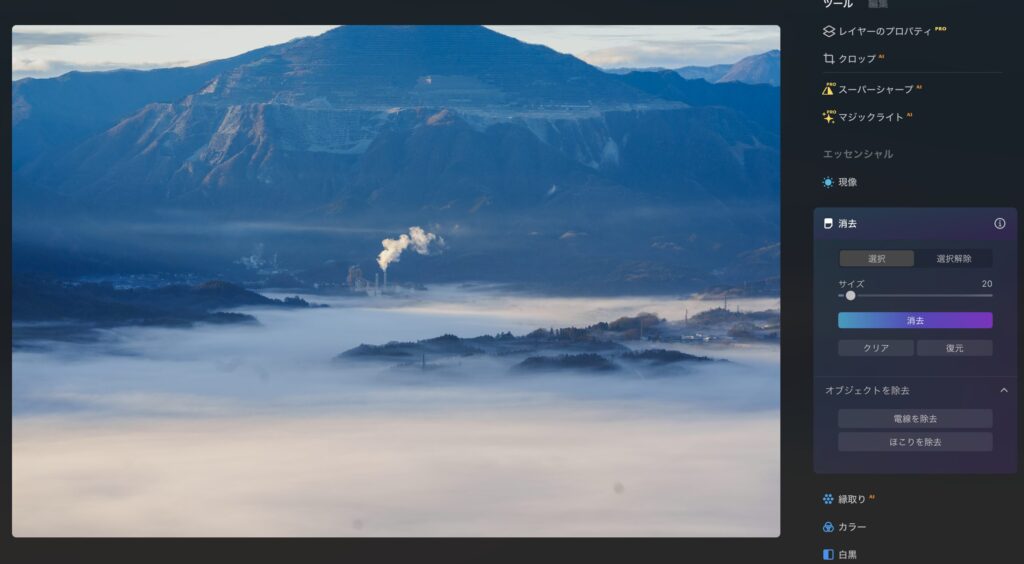
ちょっとマイナーな感じではありますがこの機能はかなり便利でした。
自分でやるとけっこう面倒なのですが、クリック一つでホントにほこりを除去してくれます。
これはかなり使えると思いました!


Q&A
- Luminar Neoはどのようなフォーマットの写真に対応していますか?
- ルミナーNEOは、JPEG、PNG、TIFF、RAWなど、さまざまなフォーマットの写真に対応しています。
- Luminar Neoはプラグインとして使用できる?
- Lightroom Classic(バージョン6またはそれ以降)
Photoshop(CS5以降)
macOS用のPhotos
これらのプラグインまたは拡張機能として使用できます
まとめ
Luminar Neoは、AI技術を活用した直感的な写真編集ソフトウェアとして、多くの写真家やプロの写真家に支持されています。初心者でも簡単にプロフェッショナルな編集が可能であり、写真編集の新たな可能性を広げています。
この機会にぜひ使用してみてはいかがでしょうか?
hiderabi10
を入力で20%OFF!クーポン実施中!(2024年12月6日まで)
30日間無料体験!
Luminar Neo単体購入の場合はソースネクスト版もおすすめです!(ただし拡張機能は別途購入)
Luminar Neo(ソースネクスト版)
「Luminar Neo」は、写真をプロレベルに仕上げられる編集ソフトです。AI(人工知能)による編集・補正機能を搭載し、プロの写真家にも満足いただける製品です。